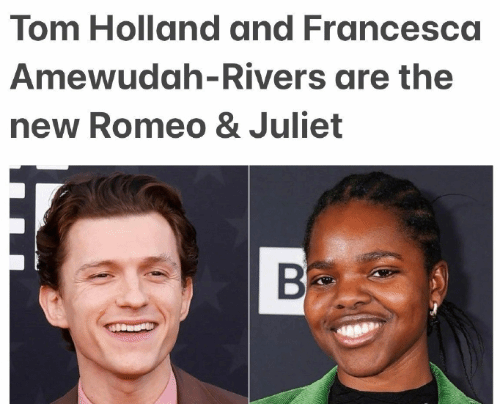Vim命令怎么下一页?快捷键有哪些技巧?
Vim是一款极其强大的文本编辑器,以其高效和灵活性闻名于世。对于许多程序员和开发者来说,掌握Vim的各种命令和快捷键是提升工作效率的重要一步。在本文中,我们将详细探讨如何在Vim中实现翻页功能,并介绍一些常用的快捷键技巧,以帮助用户更好地利用这款工具。
首先,让我们了解一下Vim的基本模式。在Vim中,主要有三种模式:普通模式、插入模式和命令模式。普通模式是默认模式,在这个模式下,用户可以通过各种命令进行文本浏览和编辑。而插入模式允许用户输入文本,命令模式则用于执行各种复杂的操作。
在普通模式下,Vim提供了多种方式来翻页。最简单的方法就是使用Ctrl键结合其他键的组合。其中,Ctrl+f用于向下翻页,相当于翻到下一屏,而Ctrl+b则用于向上翻页,相当于返回上一屏。这两个命令对于快速浏览长文档非常有用,尤其是在需要快速定位到某个大致位置时。
如果你需要更加精确地控制翻页,可以使用Ctrl+d和Ctrl+u。Ctrl+d表示向下滚动半屏,而Ctrl+u表示向上滚动半屏。这样,你可以以更小的步幅进行文本浏览,避免错过重要的细节信息。
除了这些基本的翻页命令外,Vim还允许用户通过设置自定义快捷键来实现更复杂的功能。例如,你可以在Vim的配置文件(通常是.vimrc)中定义自己的快捷键,以便更快地进行文本导航。通过这种方式,用户不仅可以提高效率,还能根据个人习惯定制编辑器的行为。
接下来,我们介绍一些Vim中的快捷键技巧,这些技巧不仅包括翻页,还涉及到其他常用操作。首先,移动光标是Vim的基本操作之一。在普通模式下,h、j、k、l分别用于左、下、上、右移动光标。虽然看似简单,但通过这些键的组合,你可以快速在文本中移动,替代鼠标操作。
另一个实用的技巧是使用数字前缀。在Vim中,许多命令都可以通过在它们前面加上数字前缀来重复执行。例如,假设你想向下移动10行,那么只需在普通模式下输入10j即可。这种方式同样适用于翻页命令,如10Ctrl+f将向下翻10屏。
在文本编辑过程中,快速跳转到文件的开头或结尾也是一项常见需求。在Vim中,可以通过gg命令快速移动到文件的第一行,而G命令则用于快速跳转到文件的最后一行。如果你想跳转到特定的行号,只需输入行号并按下G即可。例如,输入20G会将光标移动到第20行。
对于需要在多个文件之间来回切换的用户来说,Vim的缓冲区管理功能显得尤为重要。你可以通过:ls命令查看当前打开的所有缓冲区,然后使用:b followed by the buffer number来切换缓冲区。此外,:bn和:bp命令分别用于切换到下一个和上一个缓冲区,这对于同时处理多个文件的任务非常方便。
Vim的搜索和替换功能同样值得一提。在普通模式下,按下/后输入搜索词可以进行向下搜索,而?则用于向上搜索。n和N命令则用于在搜索结果之间快速跳转。至于替换,:s命令提供了强大的文本替换能力,特别是在结合正则表达式时,可以实现复杂的文本处理任务。
最后,Vim的宏录制功能可以极大地提高重复性工作的效率。在普通模式下,按下q键开始录制宏,随后按下一个字母键作为宏的标识符。完成录制后,再次按下q键停止录制。之后,你可以通过@加上宏标识符来执行该宏。对于需要在多个位置执行相同操作的情况,宏是不可或缺的工具。
总的来说,Vim作为一款功能丰富的文本编辑器,通过掌握其翻页命令和快捷键技巧,用户可以大大提高文本编辑的效率。无论是简单的翻页操作,还是复杂的文本处理任务,Vim都能提供强有力的支持。希望本文对你理解和应用Vim的命令有所帮助,让你在日常工作中更加游刃有余。